适合新手的电脑修图软件 电脑修图软件
最近有许多小伙伴私信我,让我推荐一些比较好用的图片处理工具,经过不断的测试,我决定为大家推荐这款图片处理软件,不仅操作简单而且功能齐全、作用大,手机电脑都可用,一定能够很好的帮助到大家!

文章插图
文章插图
一、迅捷图片转换器
这是一款电脑端的图片处理工具,软件内包含了格式转换、图片压缩、抠图换背景、去水印、照片修复和拼图等多个实用功能,接下来就为大家展示几个常用的功能效果吧!
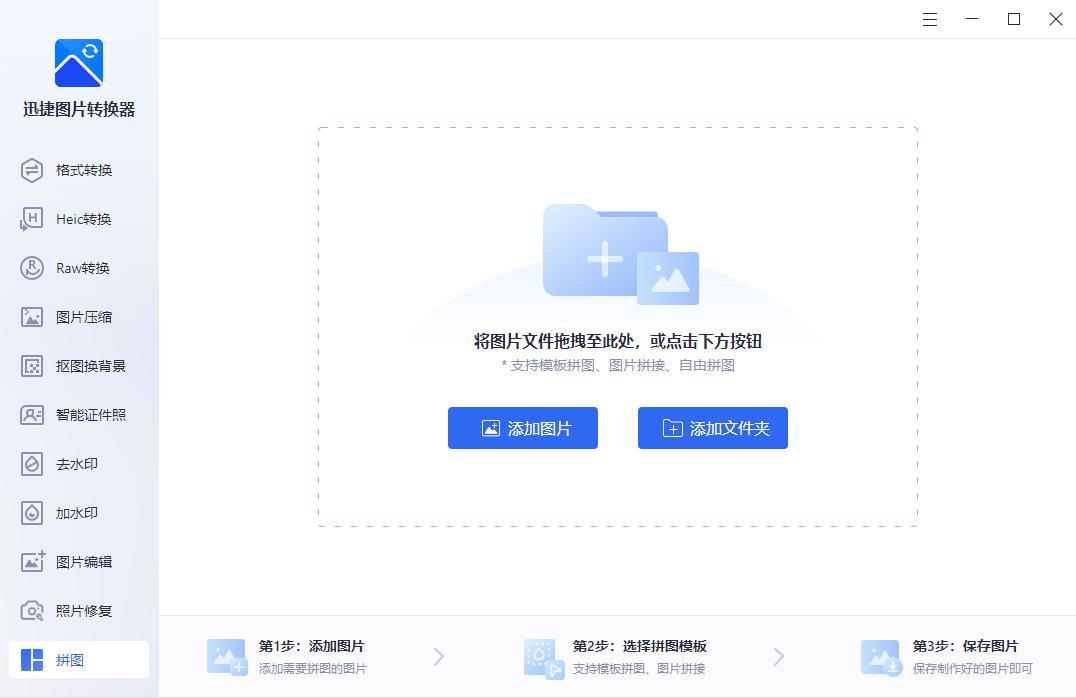
文章插图
文章插图
①格式转换
首先,我们选择软件中的格式转换功能,把需要转换的图片添加(支持批量添加转换),提添加完成后,选择转换后的格式,如:JPG、PNG、PDF、GIF等多种格式,选择完成后点击开始转换即可 。
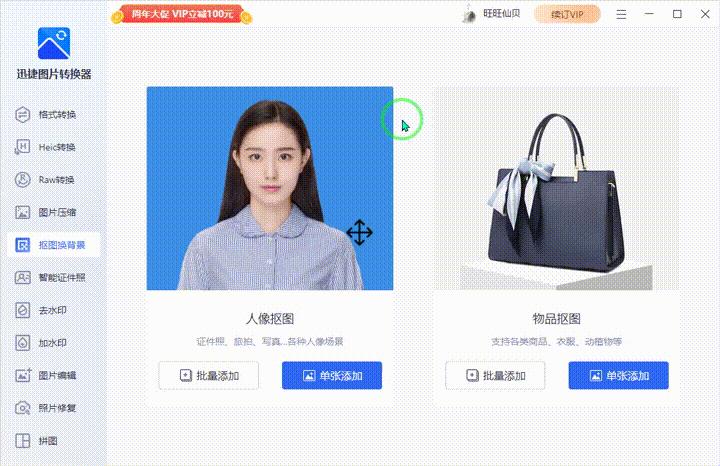
文章插图
文章插图
②去水印
打开软件,选择去水印功能,将需要去除水印的图片添加,添加成功后,可以选择矩形、涂抹、橡皮擦三种去除方法,还有AI去水印、文里填充等4种去除模式 。
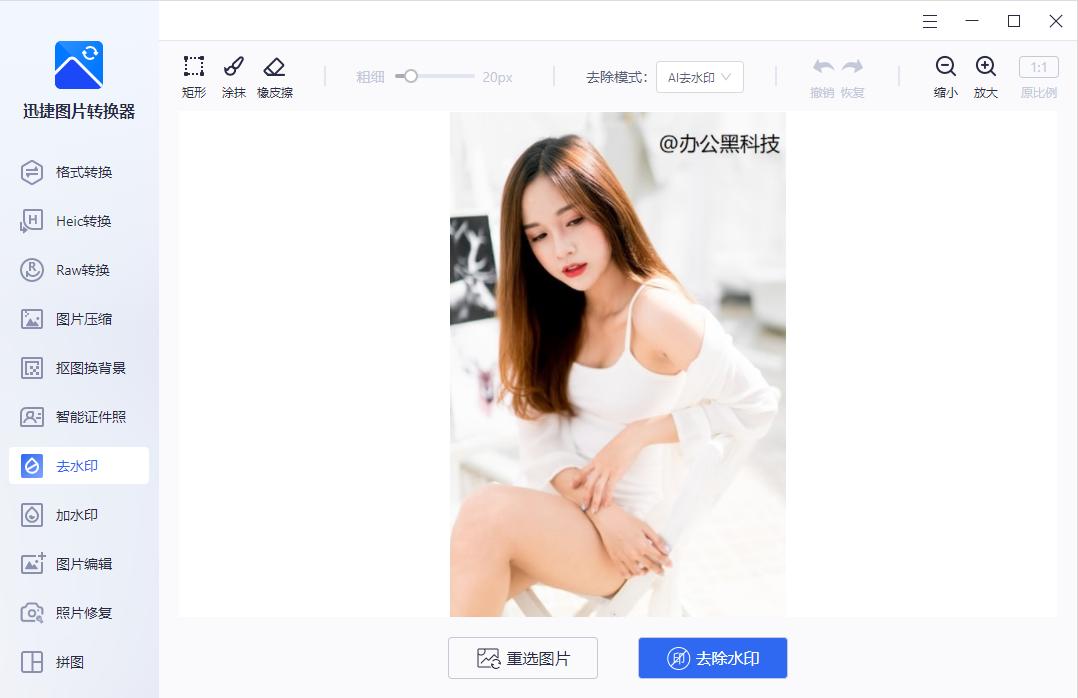
文章插图
文章插图
这里以矩形为大家演示,选择矩形去除,将图片中的水印进行框选,然后点击去除水印,等待数秒即可查看去除效果,最后保存即可 。
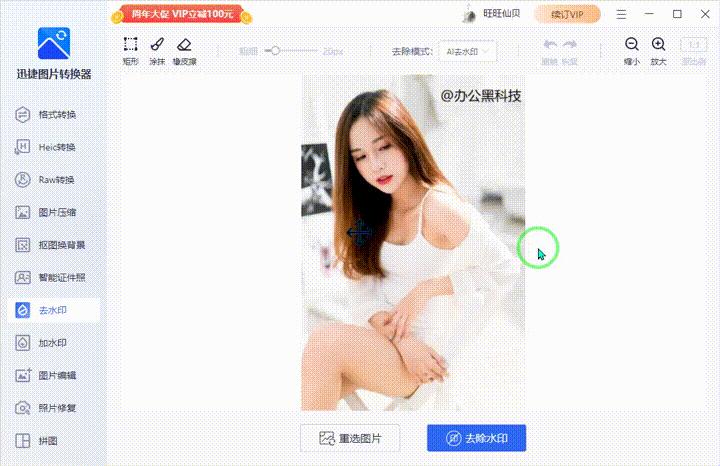
文章插图
文章插图
③照片修复
点击软件中的照片修复功能,其中包括老照片修复、图片无损放大、黑白照片上色、模糊人脸修复四种修复功能,小编选择模糊人脸修复功能为大家演示 。
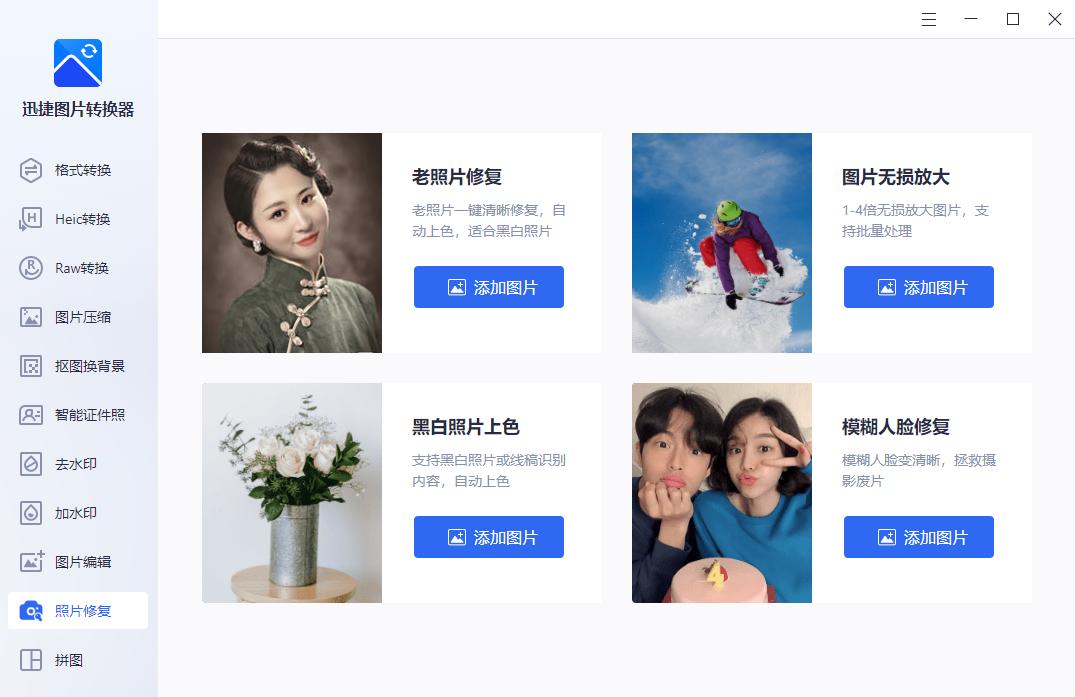
文章插图
文章插图
【适合新手的电脑修图软件 电脑修图软件】首先在模糊人脸功能选项中点击添加图片,把需要修复模糊人脸的图片添加,添加成功后只需等待数秒,软件即可智能为你修复图片 。
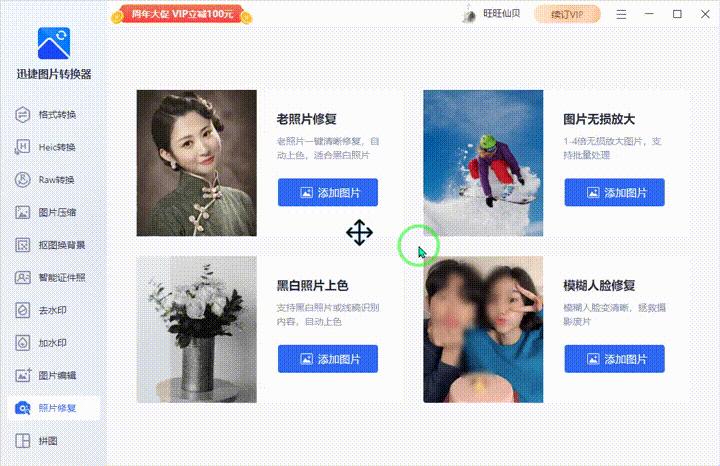
文章插图
文章插图
④拼图
拼图功能在软件左侧功能栏的最下方,点击拼图功能,点击添加需要拼接的图片,上传成功后,软件会自动为你生成拼图,可自定义调节图片位置 。
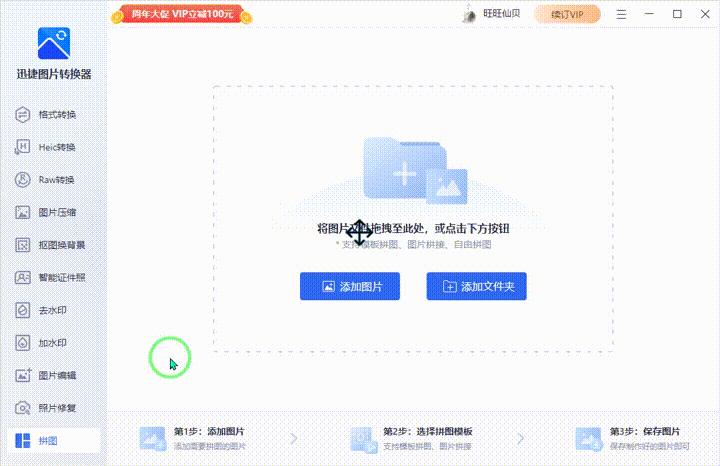
文章插图
文章插图
在软件右侧可以选择自定义调节拼接图片的间距、边框、圆角三种样式,你也可以在下方“选择模板”中选择不同图片数量的样式模板 。
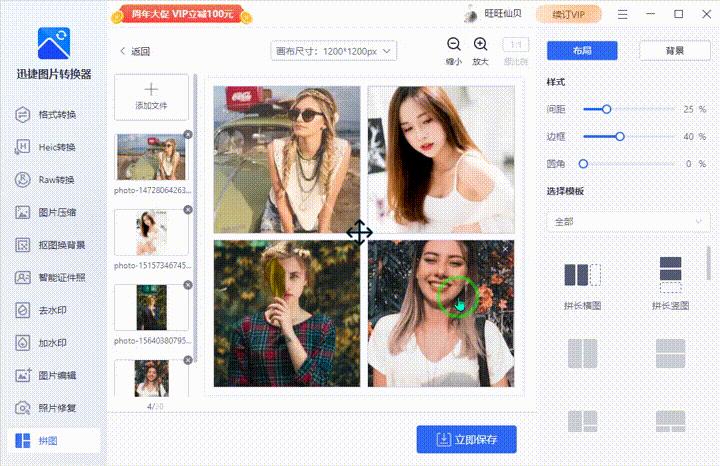
文章插图
文章插图
接下来让我们看一看最后的效果吧:
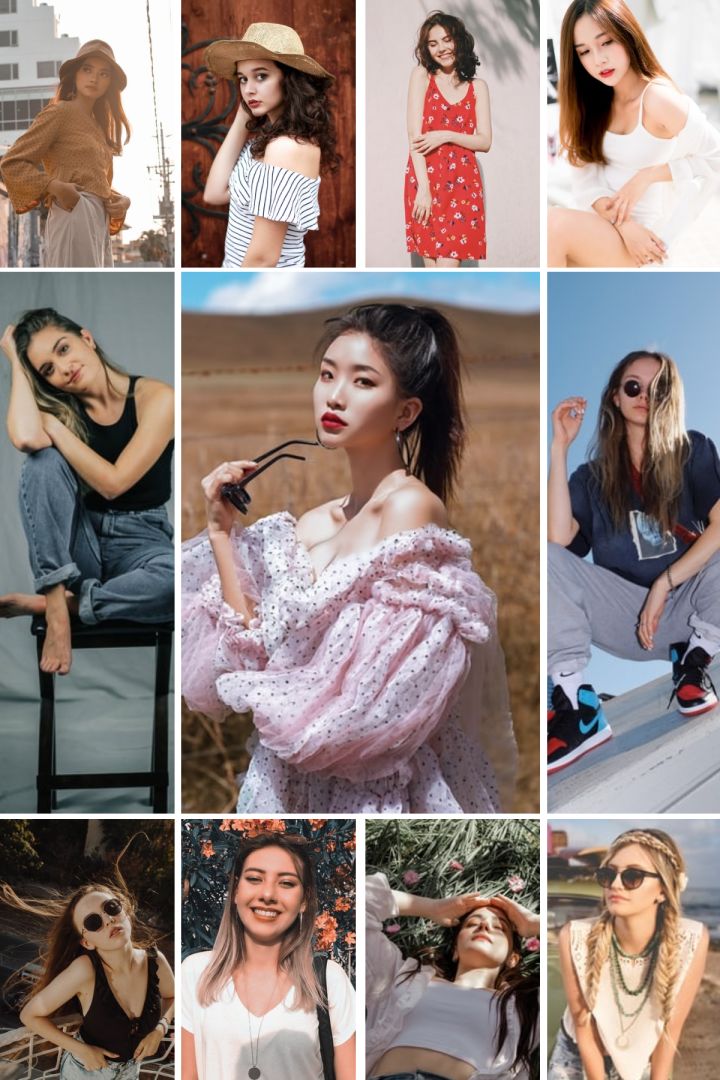
文章插图
文章插图
上面跟大家介绍了这么多PC版的图片处理功能,如果你的身边没有电脑但是又急需处理工作上的图片文件,可以用手机端同款APP—–迅捷图片转换器,APP内支持图片格式转换、图片压缩、PDF转图片、Heic转换等功能 。
推荐阅读
- {调取该文章的TAG关键词}|肯德基、喜茶供应商「宝立食品」要上市;文和友旗下茶饮品牌「MAMACHA」杭州首店开业;中国邮政进军咖啡领域|消研所周报
- 掏心窝|放弃iPhone13,入手华为P50 Pocket后的60天,说几点掏心窝的话
- 海外市场|凭借近2亿的年销量,小米三年超越苹果的可能性有多大?
- 手机|苹果玩的是什么把戏,华为市场份额减少,反而iPhone13价格下调了
- wind|在Android上跑Windows 11,只是一场美丽的误会
- 猎豹|全网都在夸的“猎豹”是什么?为何这些“黑科技”频频上热搜?
- pro14|开学倒计时,你的开学新装备选好了吗?这里有款笔记本电脑在召唤
- 一眼就爱上的微信头像!|头像| 微信
- 电竞版|敢于跟iPhone叫板!Redmi K50电竞版的底气究竟在哪里?
- excel|对比测试11代酷睿的华为旗舰笔电后,发现M1被神话了?












